
Turinys:
- Autorius John Day [email protected].
- Public 2024-01-30 10:47.
- Paskutinį kartą keistas 2025-06-01 06:09.

Ši pamoka parodys, kaip sukurti savo pasakojimo dėžutę. Nesivaržykite pasirinkti savo nuotykių.
Vadinamoji „GrimmsBox“buvo Vokietijos Hochschule der Medien Štutgarto studentų projektas. Mes naudojame įprastą kvitų spausdintuvą, kad išspausdintume pirmąją istorijos dalį. Dalies pabaigoje reikia priimti sprendimą. Mygtukais galite pasirinkti, kaip istorija tęsis. Programinei įrangai paleisti naudojame „Raspberry Pi“.
Dvi dėžutės bus naudojamos labai greitai. Manheimo viešoji biblioteka organizuoja seminarus su vaikais. Vaikai gali kurti savo istorijas ir patirti savo istorijas naudodami „GrimmsBox“. Pagrindinis tokių seminarų tikslas yra skatinti skaitymo ir rašymo gebėjimus. Pasakojimų dėžutės taip pat bus paimtos į renginius, todėl 3-6 klasių vaikai bus supažindinami su įtraukiančia skaitymo patirtimi.
1 žingsnis: kaip padaryti „GrimmsBox“dėklą
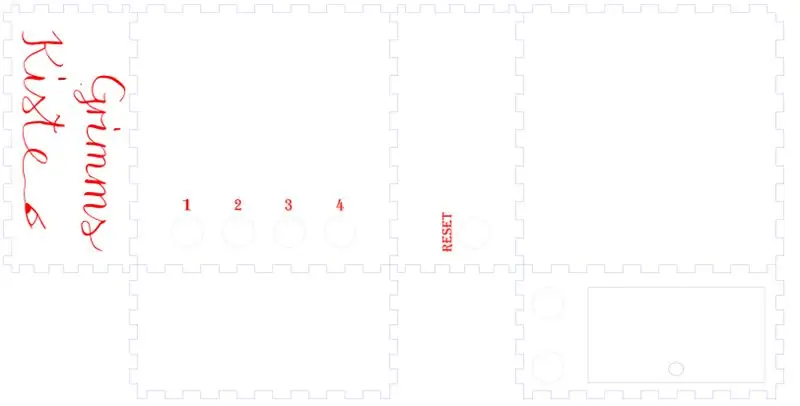
Reikalingos medžiagos:
- 1x 6 mm faneros plokštė (1200x600x6mm)
- 1x 4 mm faneros plokštė (1200x600x4mm)
- medienos klijai
- reikalingi prietaisai: lazerinis pjoviklis, kompiuteris
„GrimmsBox“naudojamus failus galima nemokamai atsisiųsti. Failai yra atskirų „GrimmsBox“komponentų failai svg ir dxf. Viena vertus, tai yra pagrindinė konstrukcija, kurioje Raspberry Pi randa savo vietą, tada knyga su lenkiamuoju vyriu ir savarankiškai sukurtas knygų stovas.
6 mm faneros plokštė naudojama pagrindui ir knygų stovui. Knyga buvo išpjauta iš 4 mm faneros plokštės. Storesnė plokštė būtų per stora, kad būtų galima padaryti knygą. Lankstymo lankstas veikia tik su 3-4 mm faneros plokštėmis. Priešingu atveju jis sulūžtų.
Dxf failai yra tinkamas pasirinkimas tiems, kurie nebenori nieko keisti. Jie yra paruošti naudoti lazeriniam pjaustytuvui.
Tačiau tie, kurie vis dar nori dėžutei suteikti savo prisilietimą, gali naudoti dėžutėje esančius SVG failus. Jie gali būti pakeisti pagal pageidavimą. Norėdami tai padaryti, failas turi būti atidarytas programoje (pvz., „Inkscape“). Naudodami šias programas galite redaguoti atskirus komponentus. Jei ką nors pakeitėte (pvz., Mygtukų skylių dydį arba ištraukimą), turite išsaugoti SVG failą kaip dxf failą.
Dxf failas turi būti atidarytas lazeriniame pjaustytuve. Kai tik failas rodomas asmeniniame kompiuteryje, reikia pasirinkti, kurias eilutes reikia iškirpti ir kurias išgraviruoti. Užrašas ant dėžutės šono buvo išgraviruotas ant Grimmo dėžutės, o užrašas ant knygos buvo silpnai iškirptas. Priklausomai nuo to, kas jums labiau patinka, galite naudoti vieną ar kitą. Žinoma, visos išorinės linijos turi būti nupjautos. Tačiau lazerinio pjaustytuvo naudojimas gali priklausyti nuo lazerinio pjoviklio modelio ir gali būti skirtingas.
2 žingsnis: Kaip surinkti „GrimmsBox“mygtukus




Reikalingos medžiagos:
- 6 paprastai atidaromi momentiniai mygtukai, pvz. Arkadinių žaidimų mygtukai
- 8 megztiniai laidai, turintys bent vieną moterišką galą, mūsų buvo apie 40 cm ilgio
- kažkokia pynė
- termiškai susitraukiančio vamzdžio dėžutė, naudojama jūsų projektui, mūsų atveju lazeriu išpjautas viršutinis dangtelis ir du šoniniai dangteliai, kuriuose yra papildomų mygtukų
- lituoklis ir lituoklis
- kelių metrų
- vielos pjaustytuvas
- vielos nuėmėjas
- lengvesnis arba karšto oro pistoletas
- Savo kode mes naudojome vidinius rezistorius, todėl turime atlikti tik du dalykus: pirma, prie kiekvieno mygtuko prijunkite jungiamąjį laidą, kuris nuves prie atitinkamo GPIO kaiščio, ir antra, prijunkite mygtukus vienas prie kito, o po to įžeminti per kitą moterišką trumpiklį. Mes sujungėme išjungimo mygtuką ir programos paleidimo iš naujo mygtuką ir jiems panaudojome vieną įžeminimo kaištį. Keturi mygtukai, kuriuos naudos nuotykių variklis „išsirink pats“, taip pat buvo sujungti vienas su kitu ir dalijosi vienu įžeminimo kaiščiu.
- Jei jūsų mygtukai turi daugiau nei du kaiščius, naudokite multimetrą, kad išsiaiškintumėte, kurie iš jų tinka prijungti GPIO kaištį ir įžeminimą. Naudodami garso funkciją garsą turėtumėte išgirsti tik tada, kai paliesite du kaiščius, o mygtukas šiuo metu yra spaudžiamas. Galite atlikti tęstinumo testą, vadovą, kaip tai padaryti, rasite „ifixit“:
- Paimkite vieną mygtuką ir įdėkite jį į dėžutės dalį. Paimkite vieną iš jungiamųjų laidų ir perpjaukite vieną galą, kuris turėtų palikti jums trumpiklį su viena moteriška pabaiga. Vielos nuėmikliu nupjaukite maždaug 5 milimetrus izoliacijos. Šiek tiek pasukite laisvus laidus, kad neliktų nė vieno laido. Naudokite šiek tiek skardos, kad padarytumėte gražią laidų dangą. Jei dar nesate lydmetalis, yra puiki trumpa komiksų knyga, mokanti jus lituoti. Tai vadinama „Litavimas yra lengvas“, o PDF yra prieinamas keliomis kalbomis adresu https://mightyohm.com/blog/2011/04/soldering-is-e… Išmatuokite ir supjaustykite termiškai susitraukiančius vamzdžius, kuriuos naudosite izoliuoti dalis, kurioje mygtukas ir jungiamasis laidas bus lituojami kartu. Patraukite termiškai susitraukiantį vamzdelį virš jungiamojo laido. Lituokite jungiamąjį laidą prie vieno mygtuko kaiščio.
- Pakartokite paskutinį veiksmą visiems mygtukams. Prieš litavimą būtinai ištraukite termiškai susitraukiantį vamzdelį per jungiamąjį laidą, nes jis gali netilpti virš jungties.
- Dabar prijungsite išjungimo mygtuką ir paleidimo mygtuką. Mes naudojome emaliuotą varinę vielą, tačiau, kadangi tai pasirodė šiek tiek keblu, siūlyčiau naudoti įprastą pynę. Iškirpti keletą centimetrų pynės. Kaip ir anksčiau, išardykite jį naudodami vielos nuėmiklį, bet šį kartą iš abiejų galų. Tada lituokite vieną galą prie išjungimo arba paleidimo mygtuko kaiščio. Vėlgi, nupjaukite šiek tiek termiškai susitraukiančio vamzdelio ir patraukite jį ant pynės.
- Tada pynę prijungsite prie kito mygtuko laisvo kaiščio. Bet čia taip pat prijungsite kitą trumpiklį, kuris nuves į žemę. Paruoškite jungiamąjį laidą, kaip ir su kitais, įskaitant termiškai susitraukiantį vamzdelį. Dabar sulenkite pynę, kad galėtumėte lituoti prie laisvo kaiščio, einančio iš mygtuko, nukreipto į laisvą galą. Tada prie kaiščio taip pat prilituokite trumpiklį. Lituodami pynę iš vienos pusės ir jungiamąjį laidą iš kitos pusės, galite ištraukti termiškai susitraukiantį vamzdelį virš lituotos dalies.
- Prijunkite keturis žaidimo varikliui naudojamus mygtukus, pastatydami mažus tiltelius. Prieš litavimą būtinai ištraukite termiškai susitraukiantį vamzdelį ant pynės. (Taip pat įsitikinkite, kad mygtukai yra teisingoje padėtyje, prieš prijungdami juos vienas prie kito). Prijungdami paskutinį mygtuką, turėtumėte vėl, kaip ir kitus du mygtukus, prijunkite pynę iš apačios ir taip pat prijunkite trumpiklį.
-
Naudodami multimetro garso funkciją galite patikrinti, ar viskas gerai prijungta. Galiausiai turėtumėte patikrinti, ar visi termiškai susitraukiantys vamzdeliai yra tinkamoje vietoje. Tada galite naudoti žiebtuvėlį arba karšto oro pistoletą, kad jį iš tikrųjų sutrauktumėte. Dabar jūs baigsite surinkti mygtukus!
3 veiksmas: nustatykite programinę įrangą

Jums reikės:
- „Raspberry Pi“su įdiegta „Raspbian“(taip pat turėtumėte turėti galimybę naudoti kitus platinimus, tačiau reikia pakoreguoti kai kurias komandas)-mes naudojome paketą, kurį sudaro „Raspberry Pi 3 Model B+“su iš anksto įdiegta SD kortele, maitinimo šaltiniu ir atveju, kiti modeliai taip pat turėtų veikti
- kvitų spausdintuvas - atminkite, kad turite prijungti spausdintuvą prie „Raspberry Pi“, todėl prijungti per USB gali būti lengviausia
- savo mygtukus
-
Prijunkite „Raspberry Pi“prie ekrano, pelės ir klaviatūros. Galų gale turėsite jį prijungti prie spausdintuvo ir mygtukų. Mygtukai turi būti prijungti prie konkrečių GPIO kaiščių. Jei norite naudoti skirtingus kaiščius, nei mes, tai galite pakeisti kode. Šiuo metu šis sąrašas jums pasakys, kuris mygtukas turi būti prijungtas prie kurio kaiščio. Naudosiu BCM numeraciją, kuri taip pat naudojama kode. Https://www.raspberrypi.org/documentation/usage/g… yra diagrama, rodanti, kuris smeigtukas turi kokį numerį.
• išjungimo mygtukas - 17 • iš naujo paleidimo mygtukas - 27 • pirmasis mygtukas, naudojamas istorijos/nuotykių pasirinkimams - 5 • antrasis mygtukas - 6 • trečias mygtukas - 13 • ketvirtas mygtukas - 19 • du jungiamieji laidai, prijungti prie visų kaiščių mygtukai turi eiti į žemę - diagramoje, pažymėtoje juodais taškais
Paleiskite „Raspberry Pi“prijungę maitinimo šaltinį. Prijunkite „Raspberry Pi“prie interneto naudodami LAN kabelį arba belaidį tinklą.
- Pirmas dalykas, kurį reikia padaryti diegiant reikiamą programinę įrangą „Raspberry pi“, yra atnaujinti jau įdiegtą programinę įrangą. Mes tai padarysime naudodami terminalą. Jei pirmą kartą naudojatės terminalu, „Raspberry Pi“dokumentacija (https://www.raspberrypi.org/documentation/usage/terminal/) padeda jums judėti ir pažinti aplinką. Atidarykite terminalą ir įveskite sudo apt update ir paspauskite Enter. Tai atnaujins galimų paketų ir versijų sąrašą. Po to įveskite sudo apt upgrade. Tai iš tikrųjų įdiegs naujesnes jau įdiegtų paketų versijas.
- Kitas žingsnis - įdiegti spausdintuvo tvarkyklę. Spausdintuvo valdymas „Linux“gali būti atliekamas naudojant CUPS. Pirmiausia gali tekti ją įdiegti „Raspberry Pi“. Terminale įveskite sudo apt install puodeliai. Kitas žingsnis yra gauti spausdintuvo tvarkykles. Galbūt jums pasisekė ir jis yra įtrauktas į oficialias saugyklas. Terminale naudokite apt paiešką [spausdintuvo pavadinimas arba gamintojo pavadinimas]. Dauguma spausdintuvų tikriausiai nebus įtraukti į saugyklas, todėl jums reikia jį gauti iš kitur. Prie spausdintuvo gali būti pridėtas kompaktinis diskas. Gamintojo svetainėje turėtų būti galima atsisiųsti naujausias tvarkykles. Kai kurie gamintojai turi skirtingas svetaines skirtinguose pasaulio regionuose ir, deja, ne visuose juose yra ta pati informacija. Jei turite „Star“spausdintuvą, atrodo, kad „starasia.com“yra svetainė su naujausiomis atsisiųsti tvarkyklėmis. Patikrinkite, ar atsisiuntėte spausdintuvus, skirtus „Linux“. Mes naudojome CUPS tvarkykles, o ne „JavaPOS“tvarkykles.
- Toliau turite įdiegti tvarkykles. Prašome vadovautis gamintojo instrukcijomis. Galbūt yra „Linux“programinės įrangos vadovas, kuris gali būti naudingas. Prašome vadovautis „Debian“ar „Ubuntu“instrukcijomis - yra daug skirtingų „Linux“platinimų ir ne visi jie yra vienodi, todėl pirmiausia patikrinkite, ar turite tinkamas instrukcijas. Mūsų vadove instrukcijos buvo pradėtos nenurodant, kad jos skirtos „Red Hat“sistemoms, ir tik kitame puslapyje sužinojome, kad „Debian“pagrįstų sistemų instrukcijos skiriasi. Programinės įrangos vadove taip pat turėtų būti nurodyta, kuriuos paketus reikia įdiegti, pavyzdžiui, turėjome įdiegti „libcups2-dev“. Tikriausiai turėsite sudo kai kurias komandas. Kad išvengtumėte mūsų klaidos kartojimo: jei jums reikia surinkti tvarkykles iš šaltinio kodo naudojant „make - make install“, reikia sudoed. Tik iš klaidos pranešimo negalėjome suprasti, kas nutiko.
- Jei jis neįtrauktas į jūsų diegimo vadovą, turite nustatyti spausdintuvą CUPS. Norėdami tai padaryti, naršyklėje eikite į localhost: 631. Norėdami nustatyti spausdintuvą, spustelėkite „Administravimas“, tada „Pridėti spausdintuvą“. Taip pat yra pagalbos skyrius. Turite autentifikuoti kaip vartotojas, išsamesnės informacijos ieškokite https://help.ubuntu.com/lts/serverguide/cups.html… (skyrius „Žiniatinklio sąsaja“). Pasirinkite tinkamą ppd ir popieriaus dydį. Taip pat turėtumėte padaryti jį numatytuoju spausdintuvu, nes programinė įranga spausdins pagal numatytąjį spausdintuvą. Norėdami tai padaryti, eikite į spausdintuvo puslapį ir meniu „Administravimas“pasirinkite „Nustatyti kaip numatytąjį serverį“. Meniu „Priežiūra“galite pasirinkti „Spausdinti bandomąjį puslapį“, kad pirmiausia patikrintumėte, ar viskas teisingai nustatyta.
- Kitas paketas, kurio jums reikės, yra „python3-yaml“, nes istorijos išsaugomos „yaml“failuose, o paketas reikalingas, kad „python“kodas galėtų jas interpretuoti. Norėdami jį įdiegti, naudokite sudo apt install python3-yaml.
- Dabar pagaliau pradėsime diegti programinę įrangą, kuri iš tikrųjų spausdina istorijas ir klauso įvesties GPIO smeigtukuose, prijungtuose prie mygtukų. Atidarykite terminalą ir eikite į namų katalogą, jei dar nesate jame (tai galite padaryti įvesdami cd (norėdami pakeisti katalogą)). Kadangi mūsų kodas yra „GitHub“, galite jį nukopijuoti į savo „Raspberry Pi“naudodami „git“kloną https://github.com/fio-na/GrimmsKiste-1.git „Raspberry Pi“sukuria vietinę saugyklą. Jei gaunate klaidos pranešimą, nes „git“neįdiegta, galite jį įdiegti įvesdami sudo apt install git.
- Kode yra keletas elementų, kuriuos gali tekti pakeisti. Visų pirma, istorijos išsaugomos „yaml“failuose, kurie taip pat yra „git“saugykloje. Jei kelias į aplanką nėra „/home/pi/GrimmsKiste-1“, turėsite pakeisti šiuos kelius, kad galėtumėte naudoti istorijas. Antra, spausdiname naudodami papildomą procesą ir perduodame terminalo komandas. Tai apima kai kurias mūsų spausdintuvo tvarkyklės naudojamas parinktis, leidžiančias mums nustatyti, ar popierius bus supjaustytas po spausdinimo, ar ne. Tai tikriausiai jums netinka (nebent taip pat naudojate „Star TSP“spausdintuvą). Taip pat pastebėsite, kad bus išspausdinta daugybė eilučių, įskaitant vieną tašką. Mums to reikėjo, nes kitaip istorijos dalys nebuvo skaitomos, nes popierius vis tiek įstrigo spausdintuve. Galiausiai funkcijoje format_text mes naudojame teksto įvyniojimą, kad gautume ne ilgesnius kaip 28 simbolių teksto gabalus, nes tiek jų telpa į vieną eilutę ant mūsų 80 mm popieriaus. Pakoreguokite šiuos dalykus, kad jie atitiktų jūsų sąranką.
- Kai kuriuos failus reikia padaryti vykdomuosius. Norėdami tai padaryti, eikite į aplanką su ką tik atsisiųstu kodu. Tai turėtų būti cd ~/GrimmsKiste-1, jei sekėte. „Linux“failų leidimus tvarko „chmod“. „chmod a+x Engin.py“ir „chmod a+x shutdown-pi-and-restart-program.py“leidžia šiuos du failus vykdyti visiems vartotojams.
- Dabar galime patikrinti, ar variklis gali veikti ir tinkamai veikti, ar spausdintuvas ir mygtukai yra tinkamai nustatyti. Norėdami tai padaryti, įveskite./Engin.py.
- Jei viskas veikia gerai, kitas žingsnis yra dviejų sisteminių paslaugų nustatymas. Norėdami gauti daugiau informacijos, gali padėti „archlinux“wiki puslapis (https://wiki.archlinux.org/index.php/Systemd) arba „systemd.service“vadovas (https://www.freedesktop.org/software/systemd/) man/systemd.service.html). Pirmoji sisteminė paslauga tikrins kas dvi sekundes, ar šiuo metu veikia „Engin.py“, o jei ne, ji ją paleis. Todėl ji taip pat paleidžia programą paleidus „Raspberry Pi“. Atidarykite failą sisteminiame aplanke: sudo nano /etc/systemd/system/grimmskiste-restart.service Įveskite:
-
[Vienetas]
Aprašymas = iš naujo paleidžia „Grimms Kiste“kas dvi sekundes, jei nepavyksta [Paslauga] ExecStart =/home/pi/GrimmsKiste-1/Engin.py Paleisti iš naujo = visada RestartSec = 2 [Įdiegti] WantedBy = multi-user.target
- Turite redaguoti kelią „ExecStart“, jei jūsų „Engin.py“yra kitur, pvz. jei jūsų vartotojo vardas kitoks. Norėdami išsaugoti failą „nano“, turite paspausti „Ctrl“+ x, tada įveskite y (jei taip) ir paspauskite „Enter“.
- Kita paslauga paleidžia scenarijų „shutdown-pi-and-restart-program.py“, kuris klauso išjungimo ir paleidimo iš naujo mygtuko. Paleidimo mygtukas nuskaito failo „Engin.py“proceso ID ir jį užmuša, o dėl kitos sisteminės paslaugos „Engin.py“iš naujo paleidžiamas po dviejų sekundžių. Išjungimo mygtukas tiesiog siunčia komandą „Raspberry Pi“, kuri dabar turi būti išjungta. Atidarykite kitą failą naudodami sudo nano /etc/systemd/system/grimmskiste.service ir įveskite:
-
[Vienetas]
Aprašymas = Valdo du aparatūros mygtukus, kad išjungtų avietinį pi arba užmuštų veikiančią programą „Grimms Kiste“[Paslauga] „ExecStart =/home/pi/GrimmsKiste-1/shutdown-pi-and-restart-program.py [Įdiegti]„ WantedBy = “multi-user.target
- Vėlgi, turėsite redaguoti kelią „ExecStart“, jei jis skiriasi jūsų „Pi“. Ir dar kartą, galite išsaugoti failą „nano“naudodami „Ctrl + x“, tada įvesdami y ir paspausdami „Enter“.
- Dabar jūs turite sisteminių paslaugų vieneto failus, tačiau jie dar nenaudojami. Kai keičiate vieneto failus, įveskite sudo systemctl daemon-reload, todėl darykite tai dabar. Tada paleiskite abi paslaugas naudodami sudo systemctl start grimmskiste.service ir sudo systemctl start grimmskiste-restart.service Šiuo metu paslaugos bus paleistos. Norėdami patikrinti, ar jie veikia, naudokite sudo systemctl statusą grimmskiste.service ir sudo systemctl status grimmskiste-restart.service. Išvestyje turėtų būti eilutė, kurioje yra „aktyvus (veikia)“, tikriausiai trečioje eilutėje - jei ne, kažkas negerai. „Journalctl“gali padėti gauti daugiau derinimo informacijos.
- Naudojant „systemctl start“, paslaugos paleidžiamos tik dabar, tačiau jei norite, kad jos būtų paleistos kiekvieną kartą paleidus „Raspberry Pi“, turite jas įgalinti. Tai daro sudo systemctl enable grimmskiste.service ir sudo systemctl enable grimmskiste-restart.service.
- Dabar turėtumėte patikrinti visus mygtukus, ar viskas veikia teisingai. Taip pat patikrinkite išjungimo mygtuką ir patikrinkite, ar viskas veikia tinkamai po perkrovimo. Jei taip, jums nereikia ekrano, klaviatūros ir pan., O jūsų programa turėtų veikti kiekvieną kartą, kai prijungiate „Raspberry Pi“į lizdą.
4 žingsnis: Įvadas į YAML:
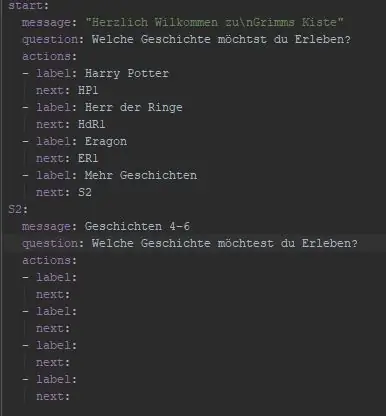

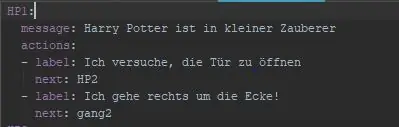
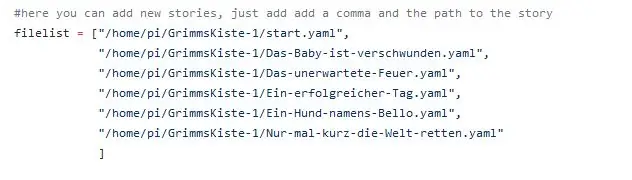
Svarbu: purpuriniai laukai neturi būti pervadinti. Atskirų sąrašų pavadinimai yra išimtis. Kiekviena istorija gauna savo YAML failą su visais pasirinkimais. Struktūra yra tokia pati kaip ir failo start.yaml
Dvitaškis: jei tekste norite naudoti dvitaškius, turite parašyti pranešimą>. Tada tekstas nuleidžiamas viena eilute ir įtraukiamas dviem tuščiomis eilutėmis.
Skirtukai: nenaudokite skirtukų ir įsitikinkite, kad pranešimo pabaigoje nėra skirtukų, todėl analizatorius negalės perskaityti failo.
_default_question: Čia įvestas klausimas yra atsakomas, jei istorijoje nebuvo įvestas laukas su „klausimu“.
_prompt: Šis laukas atspausdinamas, kai skaitytojas turi įvesti įrašą.
Abu laukai faile start.yaml gali egzistuoti tik vieną kartą ir negali būti naudojami kituose failuose.
start: start yra pirmojo pradžios puslapio sąrašo pavadinimas. Pavadinimai neturi būti dubliuojami visuose kituose sąrašuose. Šablone šis laukas vadinamas „Istorijos pavadinimas“ir turi būti pakeistas kiekvienai istorijai.
Pranešimas: Šiame lauke yra istorija ir jis turi būti vienoje eilutėje. klausimas: naudojamas, kai turi būti naudojamas ne _default_question klausimas. Jei laukas nenaudojamas, jis turi būti ištrintas. (neprivaloma)
Veiksmai: „Veiksmų“sąraše yra pasirinkimo parinkčių. Čia galima įvesti ne daugiau kaip 4 parinktis. Etiketė: Etiketė spausdinama kaip pasirinkimo parinktis.
Kitas: Tai yra kitos pasirinkimo parinkties, kurią reikia iškviesti, pavadinimas.
pabaiga: sąrašas, kuriame yra tik pranešimas, žymi istorijos pabaigą. Laukai veiksmai, etiketė ir kita turi būti ištrinti
Pridėkite daugiau istorijų:
Kaip paaiškinta aukščiau, kiekviena nauja istorija gauna savo.yaml failą. Norėdami tai padaryti, atidarykite aplanką „Grimms Box“ir nukopijuokite failą template.yaml. Jį taip pat galite rasti mūsų „GitHub“repo (https://github.com/fio-na/GrimmsKiste-1). Pervardykite failą į istorijos pavadinimą ir atidarykite jį. Naujame faile pridėkite gamintoją ir datą ir pakeiskite lauką „Istorijos pavadinimas“į pavadinimą (žr. 4 pav. Istorijos pavadinimas čia yra HP1). Tada užpildykite pranešimą, klausimą, etiketę ir kitą. Kai tai padarysite, nukopijuokite duomenų struktūrą (kaip parodyta 4 pav.) Ir įklijuokite po paskutine kita. Pavadinimas dabar bus pakeistas į vieną raktą, naudojamą „tolesnėje“pirmoje dalyje (kaip parodyta 4 pav., Tada HP1 būtų HP2 arba gang2, atsižvelgiant į tai, kuri parinktis redaguojama pirmiausia). Tada vėl užpildomas pranešimas, klausimas, etiketė ir kita. Atlikite tai visiems pasirinkimams/veiksmams, kol visa istorija bus faile. Paskutiniame sąraše turi būti tik pranešimas. Visi kiti galutinio sąrašo laukai turi būti ištrinti. Po to failas turi būti išsaugotas.
Procedūra trumpai:
- Atidarykite aplanką „Grimms Box“
- Nukopijuokite „Vorlage.yaml“ir pervardykite jį į istorijos pavadinimą.
- Atidarykite šį naują failą.
- Kopijuoti duomenų struktūrą (4 pav.)
- Pakeiskite pavadinimą iš istorijos į pasirinkimo pavadinimą
- Pranešimo lauke įveskite istorijos tekstą,
- Įdėkite tinkamą etiketę.
- Įveskite kitos pasirinkimo parinkties pavadinimą.
- Kartokite 4-9 veiksmus, kol istorija bus baigta.
- Galų gale: paskutiniame sąraše yra tik pranešimas.
- Išsaugokite failą.
Pridėkite naują istoriją prie pradžios puslapio:
start.yaml yra Grimmo dėžutės pradžios puslapis. Tačiau pirmiausia šis failas turi turėti prieigą prie naujų istorijų. Todėl naujas istorijas pirmiausia reikia pridėti prie šio failo.
Toliau galite atlikti tik 4 etiketes kiekvienam veiksmui, nes Grimmo dėžutėje yra tik 4 mygtukai, iš kurių galima pasirinkti. Todėl, jei, pavyzdžiui, faile start.yaml, jau yra priskirtos 4 etiketės ir kiti laukai, ketvirtoji etiketė turi būti pavadinta „Daugiau istorijų“arba „Daugiau“ir antra duomenų struktūra (čia: S2; su pranešimu, klausimu), veiksmai, etiketė, kitas) turi būti pridėti ir pervardyti. Tada pridėkite naują istoriją su etikete ir kitą ir pavadinkite ją tinkamai. Galų gale jis turi būti išsaugotas.
Procedūra trumpai:
Start.yaml:
- Atidarykite start.yaml
- Tinkamai užpildykite laukus.
- Laukų veiksmai, etiketė ir kita turi būti nukopijuoti ir įklijuoti.
- Sutaupyti.
Išlaikykite pagrindinį failą „Engin.py“:
Galiausiai istorija turi būti pridėta prie pagrindinio failo „Engin.py“. Tam failų sąraše turi būti įvestas tik naujo YAML failo failo kelias. Kelias pateikiamas kabutėse ir atskirtas nuo kitų kablelis.
Procedūra trumpai:
- Atidarykite „Engine.py“.
- Nukopijuokite YAML failo failo kelią
- Nukopijuokite kelią į failų sąrašą
- Atskirkite kelius kableliais.
5 žingsnis: naudojimo instrukcijos

Norėdami paleisti „Grimm's Box“, prijunkite spausdintuvą prie „Raspberry Pi“(yra maža skylė kabeliams), prijunkite spausdintuvą ir „Raspberry Pi“į lizdą ir įjunkite spausdintuvą. Prijungus „Raspberry Pi“paleidžiamas pats. Palaukite, kol jis bus paleistas. Programinė įranga turėtų prasidėti savaime.
Yra mygtukas, skirtas „Raspberry Pi“išjungti, ir mygtukas, skirtas iš naujo paleisti istorijos programinę įrangą, jei kas nors tiesiog išeina nebaigęs istorijos. Abu reikia stumti mažiausiai 3 sekundes. Taip siekiama užtikrinti, kad jie nebūtų stumiami atsitiktinai, tačiau galite pakeisti failo shutdown-pi-and-restart-program.py laiką. Prašome naudoti išjungimo mygtuką, tiesiog atjungimas nėra geras „Raspberry Pi“. Naudodami dabartinę sąranką nematote, ar „Raspberry Pi“yra įjungta, ar išjungta, todėl, jei norite būti tikri, turite patikrinti, ar ji vis dar reaguoja į kitus mygtukus.
Programos paleidimas iš naujo užtrunka šiek tiek laiko, nes jums reikia paspausti mygtuką bent 3 sekundes, o procesas fone tikrinamas tik kas 2 sekundes, jei programa veikia, taigi visas procesas, kol jis vėl atspausdins, gali užtrukti 6 sekundes. Tiesiog duok šiek tiek laiko. Jei iškyla kokių nors problemų, taip pat galima naudoti paleidimo mygtuką. Galbūt paleidimas iš naujo gali tai išspręsti. Jei ne, prijungus „Raspberry Pi“prie ekrano ir pan. Ir paleidus programą iš terminalo, gali atsirasti klaidų pranešimų, kuriuos galite ieškoti internete. Istorijoms naudojamus mygtukus reikia paspausti mažiausiai 0,1 sekundės, tačiau labai retai pasitaiko, kad kas nors juos paspaudžia mažiau.
Jei istorija baigta, popierius supjaustomas ir programa automatiškai paleidžiama iš naujo. Tačiau norėdamas duoti skaitytojui šiek tiek laiko perskaityti pabaigą, jis laukia 3,5 sekundės ir 2 sekundės, reikalingos norint pastebėti, kad programa neveikia ir iš naujo paleidžiama. 3,5 sekundes galima redaguoti faile „Engin.py“.
Mygtukai, paspausti mažiau nei 1,7 sekundės po paskutinio paspaudimo, nebus priimti. Mes tai įgyvendinome, nes „Raspberry Pi“yra daug greitesnis nei spausdintuvas, o paspaudus du mygtukus, veiksmas bus pasirinktas anksčiau, nei skaitytojas pamatys parinktis.
Rekomenduojamas:
Interaktyvus pasakojimo radijas: 6 žingsniai (su nuotraukomis)

Interaktyvusis pasakojimo radijas: Šiame projekte mes tvarkingai atrodantį radiją paverčiame interaktyviu pasakotoju, kuris įgalina balsą. Ateitis, štai mes
Sukurkite energijos stebėjimo įrenginį naudodami dalelių elektroną: 5 žingsniai (su nuotraukomis)

Sukurkite energijos stebėjimo įrenginį naudodami dalelių elektroną: Daugelyje įmonių manome, kad energija yra verslo išlaidos. Sąskaita rodoma mūsų laiškuose ar el. Laiškuose, o mes ją sumokame iki atšaukimo datos. Atsiradus daiktų internetui ir išmaniesiems įrenginiams, „Energy“pradeda užimti naują vietą verslo baloje
Kaip sukurti savo naktinio matymo įrenginį!: 5 žingsniai (su nuotraukomis)

Kaip pasidaryti savo naktinio matymo įrenginį!: Šiame projekte parodysiu, kaip sukurti naktinio matymo prietaisą. Jį daugiausia sudaro apsaugos kamera, mažas ekranas ir pasirinktinė PCB, kurioje yra IR šviesos diodai ir LED tvarkyklė. Įjungę įrenginį naudodami C tipo USB maitinimo bloką, galite
„CityCoaster“- sukurkite savo papildytos realybės padėkliukus savo verslui (TfCD): 6 žingsniai (su nuotraukomis)

„CityCoaster“- sukurkite savo papildytos realybės padėkliukus savo verslui (TfCD): miestas po puodeliu! „CityCoaster“yra projektas, gimęs galvojant apie Roterdamo, Hagos oro uosto, produktą, galintį išreikšti miesto tapatybę, linksminant poilsio zonos klientus papildyta realybe. Tokioje aplinkoje kaip
Nulaužkite savo USB raketų paleidimo įrenginį į „Automatinio taikymo automatinį skrydį!“: 6 žingsniai

Nulaužkite savo USB raketų paleidimo priemonę į „Auto-targeting Autoturret!“: Kaip padaryti, kad jūsų USB raketų paleidimo priemonė nusitaikytų pati. Šis nurodymas išmokys jus pasukti savo USB raketų paleidimo įrenginį į automatinį bokštą, kuris suras IR taikinius. (deja, tik IR taikiniai)
